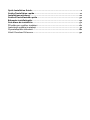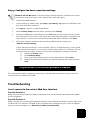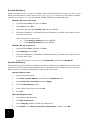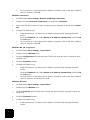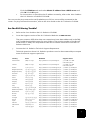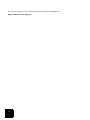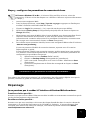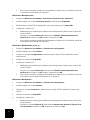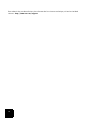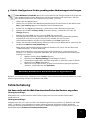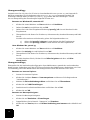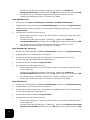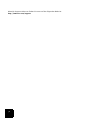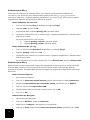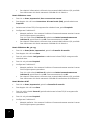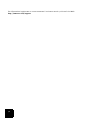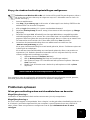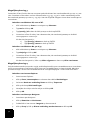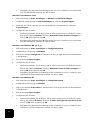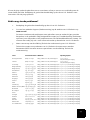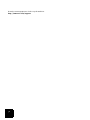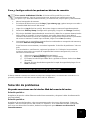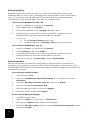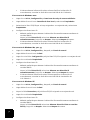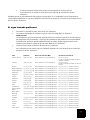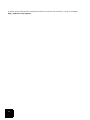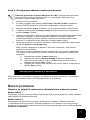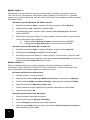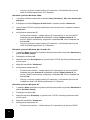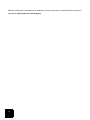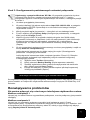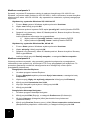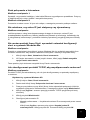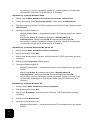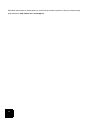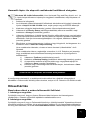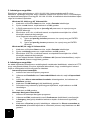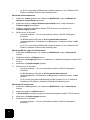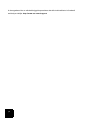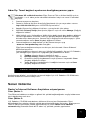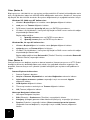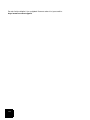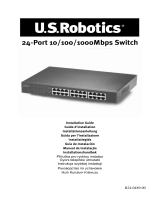US Robotics BROADBAND ROUTER El kitabı
- Kategori
- Ağ oluşturma
- Tip
- El kitabı
Bu kılavuz aynı zamanda aşağıdakiler için de uygundur:
Sayfa yükleniyor...
Sayfa yükleniyor...
Sayfa yükleniyor...
Sayfa yükleniyor...
Sayfa yükleniyor...
Sayfa yükleniyor...
Sayfa yükleniyor...
Sayfa yükleniyor...
Sayfa yükleniyor...
Sayfa yükleniyor...
Sayfa yükleniyor...
Sayfa yükleniyor...
Sayfa yükleniyor...
Sayfa yükleniyor...
Sayfa yükleniyor...
Sayfa yükleniyor...
Sayfa yükleniyor...
Sayfa yükleniyor...
Sayfa yükleniyor...
Sayfa yükleniyor...
Sayfa yükleniyor...
Sayfa yükleniyor...
Sayfa yükleniyor...
Sayfa yükleniyor...
Sayfa yükleniyor...
Sayfa yükleniyor...
Sayfa yükleniyor...
Sayfa yükleniyor...
Sayfa yükleniyor...
Sayfa yükleniyor...
Sayfa yükleniyor...
Sayfa yükleniyor...
Sayfa yükleniyor...
Sayfa yükleniyor...
Sayfa yükleniyor...
Sayfa yükleniyor...
Sayfa yükleniyor...
Sayfa yükleniyor...
Sayfa yükleniyor...
Sayfa yükleniyor...
Sayfa yükleniyor...
Sayfa yükleniyor...
Sayfa yükleniyor...
Sayfa yükleniyor...
Sayfa yükleniyor...
Sayfa yükleniyor...
Sayfa yükleniyor...
Sayfa yükleniyor...
Sayfa yükleniyor...
Sayfa yükleniyor...
Sayfa yükleniyor...
Sayfa yükleniyor...
Sayfa yükleniyor...
Sayfa yükleniyor...
Sayfa yükleniyor...
Sayfa yükleniyor...
Sayfa yükleniyor...
Sayfa yükleniyor...
Sayfa yükleniyor...
Sayfa yükleniyor...
Sayfa yükleniyor...
Sayfa yükleniyor...
Sayfa yükleniyor...
Sayfa yükleniyor...
Sayfa yükleniyor...
Sayfa yükleniyor...
Sayfa yükleniyor...
Sayfa yükleniyor...
Sayfa yükleniyor...
Sayfa yükleniyor...
Sayfa yükleniyor...
Sayfa yükleniyor...
Sayfa yükleniyor...
Sayfa yükleniyor...
Sayfa yükleniyor...
Sayfa yükleniyor...
Sayfa yükleniyor...
Sayfa yükleniyor...
Sayfa yükleniyor...
Sayfa yükleniyor...
Sayfa yükleniyor...
Sayfa yükleniyor...
Sayfa yükleniyor...
Sayfa yükleniyor...
Sayfa yükleniyor...
Sayfa yükleniyor...
Sayfa yükleniyor...
Sayfa yükleniyor...
Sayfa yükleniyor...
Sayfa yükleniyor...
Sayfa yükleniyor...
Sayfa yükleniyor...
Sayfa yükleniyor...
Sayfa yükleniyor...

91
Hızlı Kurulum Kılavuzu
Ambalaj İçeriği
• Broadband Router
• 9,0 VDC adaptör
• Ethernet kablosu
• CD-ROM
• Hızlı Kurulum Kılavuzu
Önden Görünüm
LED Renk - İşlem İşlev
PWR (GÜÇ) Yeşil - Açık Güç alınıyor
Durum Turuncu - Açık Sistem Hatası
Turuncu - Yanıp Sönüyor Router açılıyor, sıfırlanıyor ya da yeniden
başlatılıyor veya bellenim yükseltiliyor
WAN Yeşil - Açık WAN bağlantısı kuruldu
Yeşil - Yanıp Sönüyor WAN verileri gönderiyor veya alıyor
10/100 LINK/
ACT 1–4
Yeşil - Açık LAN bağlantısı kuruldu
Yeşil - Yanıp Sönüyor LAN verileri gönderiyor veya alıyor
3
4

92
Arkadan Görünüm
Port İşlev
Reset (Sıfırla) Broadband Router'ı yeniden başlatmak için Reset
(Sıfırla) butonuna basıp bırakın. Broadband Router'ı
fabrika ayarlarına getirmek için Reset (Sıfırla)
butonuna basın ve yedi saniye basılı tutun.
LAN 1–4 Cihazları Yerel Ağa bağlamak için RJ-45 portları
kullanılır
WAN RJ-45 portu, router'i bir broadband modeme veya bir
WAN ağına bağlamak için kullanılır
7,5–9,0 VDC Güç kaynağı bağlantı portu

93
Router Kurulumu
Broadband Router herhangi bir Ethernet tabanlı kablo ya da DSL modeme kolayca
bağlanabilir. Uyumluluğu doğrulamak için modeminiz ve bilgisayarınız arasındaki mevcut
bağlantıyı kontrol edin. Eğer bağlantı bir RJ-45 Ethernet kablosu ile yapılmışsa, modeminiz
Broadband Router'a bağlanabilir.
Başlamak İçin Gerekenler
• Ethernet adaptörü (NIC) kurulu bir PC
• İşler durumda bir Ethernet tabanlı kablo veya DSL modem
• HTML 4.01 uyumlu İnternet Tarayıcı (örneğin İnternet Explorer 5.5 veya üzeri ya
da Netscape 7.0 veya üzeri)
• CD-ROM sürücü etiketi (örneğin, D)
• Router ürün numarası ve seri numarası router'ın altındaki etikette bulunmaktadır.
Teknik Destek bölümünü aramanız gerektiğinde, yardım almak için bu numaraya
ihtiyacınız olacaktır.
Adım 1: Modemi router'a bağlayın.
1. Bilgisayarınızı ve modemi kapatın.
2. Modemi bilgisayarın seri Ethernet
portuna bağlayan Ethernet kablosunu
bulun ve sadece bilgisayar tarafındaki
ucunu çıkartın.
Kabloyu modemden çıkartmayın.
3. Ethernet kablosunun boş ucunu
router'ın arka tarafındaki WAN portuna
bağlayın.
Ürün Numarası Seri Numarası
8004
PWR
RF
WAN
ENET

94
Adım 2: Router'ı bilgisayarınıza ve güç kaynağına bağlayın.
1. Dahili Ethernet kablosunun bir ucunu
bilgisayarınızın Ethernet adaptörüne
bağlayın.
2. Diğer ucu, yönelticinin LAN portlarından
birine bağlayın.
3. Modemi açın.
4. Birlikte gelen güç adaptörünü router'ın
güç girişine bağlayın.
5. Güç adaptörünü standart bir elektrik
fişine takın.
İngiltere'deki kullanıcılar:
Güç adaptöründeki soketi
U.S. Robotics ambalajından
çıkan İngiltere standart soketi ile
değiştirin. Klik sesi duyuluncaya kadar
bastırın ve yeni soketi sıkı şekilde yerine
oturtun.
6. Bilgisayarınızı açın.
PWR
RF
WAN
ENET
PWR
RF
WAN
ENET

95
Adım Üç: Temel bağlantı ayarlarının konfigürasyonunu yapın.
Windows XP ve Me kullanıcıları: Eğer Evrensel Tak ve Kullan özelliği açılırsa,
aşağıdaki 1. ve 2. adım yerine ekrandaki talimatları izleyin ve sonra 3. adımdan
başlayın.
1. İnternet tarayıcınızı başlatın.
2. Router'ın İnternet Kullanıcı Arayüzünü başlatmak için yer veya adres satırına
http://192.168.123.254 yazın ve ENTER tuşuna basın.
3. Log in (Oturum Aç) düğmesini tıklatın—varsayılan bir şifre yoktur.
4. Menüden Primary Setup (Ana Ayarlar) öğesini seçin ve sonra Change (Değiştir)
düğmesini tıklatın.
5. WAN türünü seçin. Kullandığınız WAN türüne bağlı olarak bazı bağlantı bilgilerini
vermeniz gerekebilir. Kurulum süreci için gereken bağlantı bilgilerinin herhangi
birinden emin olamıyorsanız, İnternet Servis Sağlayıcınızla temasa geçin. İşlem
tamamlandıktan sonra Save (Kaydet) düğmesini tıklatın.
6. İnternet bağlantınızı doğrulamak için bir İnternet tarayıcı açıp
www.usr.com/productreg adresine gidin.
Eğer İnternet bağlantınız başarısız olmuşsa, bu kılavuzda “Sorun Giderme”
bölümüne başvurun.
İnternet bağlantınız başarılı olmuşsa, ürününüzü kaydedin. Ayrıca U.S. Robotics,
yeni konfigürasyon ayarlarınızı aşağıdaki gibi yedeklemenizi önerir:
1) Toolbox (Araçlar Kutusu) menüsünü seçin.
2) Backup Setting (Yedekleme Ayarları) öğesini tıklatın.
3) Sisteminiz, dosyayı kaydetmenizi veya açmanızı isteyecektir. Save
(Kaydet) düğmesini tıklatın.
4) Yedek dosyanın kaydedilmesini istediğiniz konumu seçin ve Save
(Kaydet) düğmesini tıklatın
Konfigürasyon bilgileri, yasal bilgiler ve garanti bilgileri için U.S. Robotics CD-ROM'unda
bulunan Kullanım Kılavuzu'na başvurun.
Sorun Giderme
Router'ın İnternet Kullanıcı Arayüzüne erişemiyorum.
Olası Çözüm 1:
Tüm Ethernet kablolarının doğru ve güvenli bir şekilde bağlandığından ve güç kablosunun
takılı olduğundan emin olun.
Olası Çözüm 2:
U.S. Robotics CD-ROM'unda bulunan Kullanım Kılavuzu'nun 'Başlamadan Önce'
bölümündeki tüm adımları düzgün şekilde gerçekleştirdiğinizden emin olun. Bilgisayarınız
statik IP adresi kullanacak şekilde yapılandırılmışsa, bunu Obtain an IP address
automatically (Otomatik olarak bir IP adresi al) şeklinde yeniden yapılandırın.
Tebrikler! Kurulum prosedürü tamamlanmıştır!

96
Olası Çözüm 3:
Bilgisayarınızın 192.168.123.xxx varsayılan aralığına dahil bir IP adresi kullandığından emin
olun. Alt Ağ Maskesi adresinin 255.255.255.0 olduğundan emin olun. Gerekirse, Varsayılan
Ağ Geçidi 192.168.123.254 olmalıdır. Bu ayarları doğrulamak için aşağıdaki adımları izleyin:
Windows XP, 2000 veya NT kullanıcıları:
1. Windows Başlat düğmesini ve daha sonra Çalıştır düğmesini tıklatın.
2. cmd yazın ve Tamam düğmesini tıklatın.
3. DOS komut isteminde, ipconfig /all yazın ve ENTER tuşuna basın.
4. IP Adresi, Alt Ağ Maskesi, Varsayılan Ağ Geçidi ve DNS sunucu verilerinin doğru
olup olmadığını kontrol edin.
Bilgiler doğru değilse:
1) ipconfig /release yazın ve ENTER tuşuna basın.
2) ipconfig /renew yazın ve ENTER tuşuna basın.
Windows Me, 98 veya 95 kullanıcıları:
1. Windows Başlat düğmesini ve daha sonra Çalıştır düğmesini tıklatın.
2. winipcfg yazın ve Tamam düğmesini tıklatın.
3. IP Adresi, Alt Ağ Maskesi, Varsayılan Ağ Geçidi ve DNS sunucu verilerinin doğru
olup olmadığını kontrol edin.
Bilgiler doğru değilse önce Release All (Tümünü Temizle) ve ardından Renew All
(Tümünü Yenile) seçeneğini tıklatın.
Olası Çözüm 4:
İnternet tarayıcısının bağlantı ayarlarını kontrol etmek ve İnternet tarayıcısının HTTP Proksi
özelliğinin devre dışı bırakıldığından emin olmak için aşağıdaki talimatları uygulayın. Bu
prosedür, İnternet tarayıcısının yöneltici içindeki konfigürasyon sayfalarını okuyabilmesini
sağlar.
İnternet Explorer kullanıcıları:
1. İnternet Explorer'ı başlatın.
2. Araçlar > İnternet Seçenekleri ve ardından Bağlantılar sekmesini tıklatın.
3. Asla bağlantı numarası çevirme seçeneğini seçin ve sonra da Uygula
düğmesini tıklatın.
4. LAN Ayarları düğmesini tıklatın.
5. Tüm onay kutularını temizleyin ve Tamam düğmesini tıklatın.
6. OK (Tamam) düğmesini tıklatın.
Netscape Navigator kullanıcıları:
1. Netscape Navigator'ı başlatın.
2. Edit (Düzenle) > Preferences (Tercihler) seçeneklerini tıklatın.
3. Category (Kategori) penceresinde Advanced (Gelişmiş) seçeneğini çift tıklatın.
4. Proxies (Proksiler) seçeneğini tıklatın, Direct connection to the Internet
(Doğrudan İnternet bağlantısı) seçeneğini seçin ve OK (Tamam) düğmesini
tıklatın.

97
İnternet erişimi kuramıyorum
Olası Çözüm 1:
Elektrik kablosu ve her iki Ethernet kablolarının doğru bağlandığından emin olun. Bunlar,
router, modem ve tüm bilgisayarları bağlayan kablolardır.
Olası Çözüm 2:
Güç kaynağını kapatıp tekrar açarak router'ı yeniden başlatın.
IP adresimin statik veya dinamik olup olmadığını bilmiyorum.
Olası Çözüm:
Genişbant İnternet servisiniz varsa, IP adresiniz büyük ihtimalle dinamiktir. Bununla beraber,
bu bilgiyi İnternet Servis Sağlayıcınıza onaylatmanız gerekmektedir, çünkü bazı sağlayıcılar
statik IP adresleri vermektedir.
Windows Me'deki ağ konfigürasyon ayarlarını kontrol etmeye
çalışırken, Ağ simgesini bulamıyorum.
Olası Çözüm:
Windows Me'deki varsayılan ayar, Denetim Masasındaki tüm simgeleri göstermeyebilir.
Varsayılan ayarı tüm simgeleri gösterecek şekilde değiştirmek için:
1. Windows'ta Başlat Ayarlar, Denetim Masası seçeneklerini tıklatın.
2. Denetim Masasından ekranın sol tarafındaki View all Control Panel options
(Tüm Denetim Masası seçeneklerini görüntüle) seçeneğini tıklatın.
Artık, Denetim Masasındaki tüm simgelerin görünmesi gerekir.
TCP/IP protokolünü yöneltici ile birlikte çalışacak şekilde nasıl
konfigüre edeceğimi bilmiyorum.
Olası Çözüm:
TCP/IP protokolü kuruludur ancak router ile birlikte kullanmak üzere yapılandırılmamıştır.
Windows XP Kullanıcıları:
1. Windows'ta Başlat, Denetim Masası seçeneklerini tıklatın.
2. Network and Internet Connections (Ağ ve İnternet Bağlantıları) simgesini
tıklatın.
3. LAN veya yüksek hızlı İnternet bağlantınızı temsil eden simgeyi sağ tıklatın ve
Properties (Özellikler) seçeneğini seçin.
4. General (Genel) sekmesini tıklatın ve ağ kartınıza atanmış TCP/IP satırını seçin.
5. Properties (Özellikler) düğmesini tıklatın.
6. IP adreslemeyi yapılandırın:
• Tercih edilen yöntem—IP adresini doğrudan DHCP sunucusu üzerinden
almak için:
General (Genel) sekmesini tıklatın ve Obtain an IP address automatically
(IP adresini otomatik olarak al) seçeneğini seçip OK (Tamam) düğmesini
tıklatın. Tekrar OK (Tamam) düğmesini tıklatın.

98
• IP adresinin manuel olarak belirlenmesi hakkında bilgi için U.S. Robotics CD-
ROM'undaki Kullanım Kılavuzu'na başvurun.
Windows 2000 kullanıcıları:
1. Windows'ta Başlat, Ayarlar, Ağ ve Çevirmeli ağ bağlantıları seçeneklerini
tıklatın.
2. Yerel Ağ Bağlantıları simgesini çift tıklatın ve Özellikler seçeneğini seçin.
3. Ağ kartınıza atanmış olan TCP/IP satırını ve Özellikler seçeneğini seçin.
4. IP adreslemeyi yapılandırın:
• Tercih edilen yöntem—IP adresini doğrudan DHCP sunucusu üzerinden
almak için:
IP Address (IP adresi) sekmesini tıklatın ve Obtain an IP address
automatically (IP adresini otomatik olarak al) seçin ve OK (Tamam)
düğmesini tıklatın. Tekrar OK (Tamam) düğmesini tıklatın.
• IP adresinin manuel olarak belirlenmesi hakkında bilgi için U.S. Robotics CD-
ROM'undaki Kullanım Kılavuzu'na başvurun.
Windows Me, 98 veya 95 kullanıcıları:
1. Windows'ta Başlat Ayarlar, Denetim Masası seçeneklerini tıklatın.
2. Ağ simgesini çift tıklatın.
3. Konfigürasyon sekmesini tıklatın ve ağ kartınıza atanmış TCP/IP satırını seçin.
4. Properties (Özellikler) düğmesini tıklatın.
5. IP adreslemeyi yapılandırın:
• Tercih edilen yöntem—IP adresini doğrudan DHCP sunucusu üzerinden
almak için:
IP Address (IP adresi) sekmesini tıklatın ve Obtain an IP address
automatically (IP adresini otomatik olarak al) seçin ve OK (Tamam)
düğmesini tıklatın. Tekrar OK (Tamam) düğmesini tıklatın.
• IP adresinin manuel olarak belirlenmesi hakkında bilgi için U.S. Robotics
Kurulum CD-ROM'undaki Kullanım Kılavuzu'na başvurun.
Windows NT kullanıcıları:
1. Windows'ta Başlat Ayarlar, Denetim Masası seçeneklerini tıklatın.
2. Ağ simgesini çift tıklatın.
3. Protokoller sekmesini tıklatın ve ağ kartınıza atanmış TCP/IP satırını seçin.
4. Properties (Özellikler) düğmesini tıklatın.
5. IP adreslemeyi yapılandırın:
• Tercih edilen yöntem—IP adresini doğrudan DHCP sunucusu üzerinden
almak için:

99
IP Address (IP Adresi) sekmesini tıklatın ve bir DHCP sunucusundan
Obtain IP address (IP adresi al) seçeneğini seçin ve OK (Tamam)
düğmesini tıklatın. Tekrar OK (Tamam) düğmesini tıklatın.
• IP adresinin manuel olarak belirlenmesi hakkında bilgi için U.S. Robotics
Kurulum CD-ROM'undaki Kullanım Kılavuzu'na başvurun.
Bilgisayarınızın router'a başarıyla bağlandığında emin olmak için ping komutunu
kullanabilirsiniz. Ping komutu talimatları için U.S. Robotics CD-ROM'undaki Kullanım
Kılavuzu'na başvurun.
Sorunlarınız Devam Ediyor mu?
1. U.S. Robotics CD-ROM'undaki Kullanım Kılavuzu'na başvurun.
2. www.usr.com adresinde bulunan U.S. Robotics İnternet sitesinin Destek
bölümüne bakınız .
Ürününüzle ilgili olarak kullanıcıların en yaygın karşılaştığı sorunlar, SSS ve Sorun
Giderme İnternet sayfalarında açıklanmıştır. Broadband Router ürün numarası
8004'tür. U.S. Robotics İnternet sitesinden bilgi almak için bunu kullanmanız
gerekebilir.
3. U.S. Robotics Teknik Destek Departmanıyla temasa geçiniz.
U.S. Robotics ürünleriyle ilgili teknik sorular, teknik destek uzmanlarından oluşan
ekibimiz tarafından da yanıtlanabilir.
Ülke Telefon Internet posta adresi Destek Saatleri
Amerika Birleşik
Devletleri
(888) 216-2850 http://www.usr.com/emailsupport 09:00 - 18:00
merkezi saat, Pazartesi-Cuma
Kanada (888) 216-2850 http://www.usr.com/emailsupport 09:00 - 18:00
merkezi saat, Pazartesi-Cuma
Avusturya 07 110 900 116 http://www.usr.com/emailsupport/de 09:00 - 17:00, Pazartesi-Cuma
Belçika (Flamanca) +32 (0)70 233 545 http://www.usr.com/emailsupport/ea 09:00 - 17:00, Pazartesi-Cuma
Belçika (Fransızca) +32 (0)70 233 546 http://www.usr.com/emailsupport/ea 09:00 - 17:00, Pazartesi-Cuma
Danimarka +45 7010 4030 http://www.usr.com/emailsupport/uk 09:00 - 17:00, Pazartesi-Cuma
Finlandiya +358 98 171 0015 http://www.usr.com/emailsupport/ea 10:00 - 18:00, Pazartesi-Cuma
Fransa 082 507 0693 http://www.usr.com/emailsupport/fr 09:00 - 17:00, Pazartesi-Cuma
Almanya 01805671548 http://www.usr.com/emailsupport/de 09:00 - 17:00, Pazartesi-Cuma
Macaristan 01805671548 http://www.usr.com/emailsupport/hu 09:00 - 17:00, Pazartesi-Cuma
İrlanda 1890-252-130 http://www.usr.com/emailsupport/uk 09:00 - 18:00, Pazartesi-Cuma
İtalya 848 80 9903 http://www.usr.com/emailsupport/it 09:00 - 17:00, Pazartesi-Cuma
Lüksembourg +352 342 080 8318 http://www.usr.com/emailsupport/bn 09:00 - 17:00, Pazartesi-Cuma
Orta Doğu/Afrika +44 870 844 4546 http://www.usr.com/emailsupport/me 09:00 - 17:00, Pazartesi-Cuma
Hollanda 0900 20 25 857 http://www.usr.com/emailsupport/ea 09:00 - 17:00, Pazartesi-Cuma
Norveç +47 23 50 0097 http://www.usr.com/emailsupport/ea 09:00 - 17:00, Pazartesi-Cuma
Polonya http://www.usr.com/emailsupport/pl 08:00 - 18:00, Pazartesi-Cuma
Portekiz +351 (0)21 415 4034 http://www.usr.com/emailsupport/pt 09:00 - 17:00, Pazartesi-Cuma
Rusya 8-800-200-200-1 http://www.usr.com/emailsupport/ru 10:00 - 18:00, Pazartesi-Cuma
İspanya 902 117 964 http://www.usr.com/emailsupport/es 09:00 - 17:00, Pazartesi-Cuma
İsveç +46 (0) 77 128 1020 http://www.usr.com/emailsupport/ea 09:00 - 17:00, Pazartesi-Cuma
İsviçre +0848 840 200 http://www.usr.com/emailsupport/de 09:00 - 17:00, Pazartesi-Cuma
İngiltere 0870 844 4546 http://www.usr.com/emailsupport/uk 09:00 - 17:00, Pazartesi-Cuma

100
Destek iletişim bilgileri için aşağıdaki İnternet adresini ziyaret ediniz:
http://www.usr.com/support
Sayfa yükleniyor...
Sayfa yükleniyor...
Sayfa yükleniyor...
Sayfa yükleniyor...
-
 1
1
-
 2
2
-
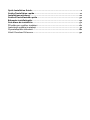 3
3
-
 4
4
-
 5
5
-
 6
6
-
 7
7
-
 8
8
-
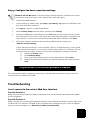 9
9
-
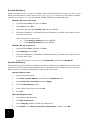 10
10
-
 11
11
-
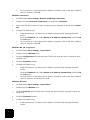 12
12
-
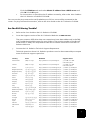 13
13
-
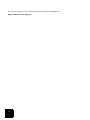 14
14
-
 15
15
-
 16
16
-
 17
17
-
 18
18
-
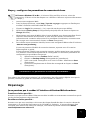 19
19
-
 20
20
-
 21
21
-
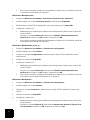 22
22
-
 23
23
-
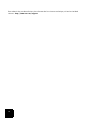 24
24
-
 25
25
-
 26
26
-
 27
27
-
 28
28
-
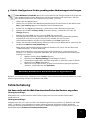 29
29
-
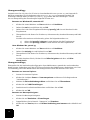 30
30
-
 31
31
-
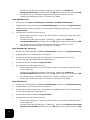 32
32
-
 33
33
-
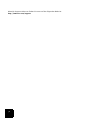 34
34
-
 35
35
-
 36
36
-
 37
37
-
 38
38
-
 39
39
-
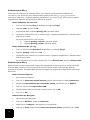 40
40
-
 41
41
-
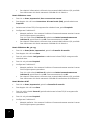 42
42
-
 43
43
-
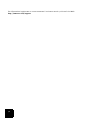 44
44
-
 45
45
-
 46
46
-
 47
47
-
 48
48
-
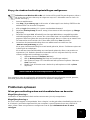 49
49
-
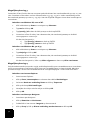 50
50
-
 51
51
-
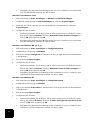 52
52
-
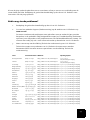 53
53
-
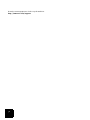 54
54
-
 55
55
-
 56
56
-
 57
57
-
 58
58
-
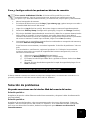 59
59
-
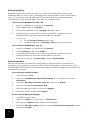 60
60
-
 61
61
-
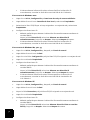 62
62
-
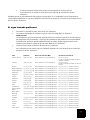 63
63
-
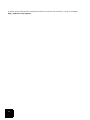 64
64
-
 65
65
-
 66
66
-
 67
67
-
 68
68
-
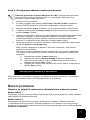 69
69
-
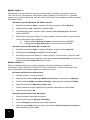 70
70
-
 71
71
-
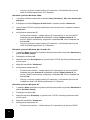 72
72
-
 73
73
-
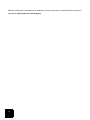 74
74
-
 75
75
-
 76
76
-
 77
77
-
 78
78
-
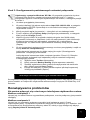 79
79
-
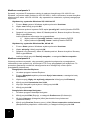 80
80
-
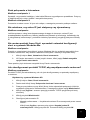 81
81
-
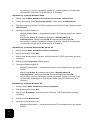 82
82
-
 83
83
-
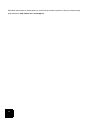 84
84
-
 85
85
-
 86
86
-
 87
87
-
 88
88
-
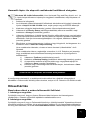 89
89
-
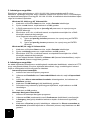 90
90
-
 91
91
-
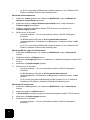 92
92
-
 93
93
-
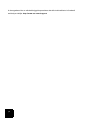 94
94
-
 95
95
-
 96
96
-
 97
97
-
 98
98
-
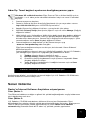 99
99
-
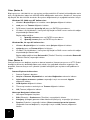 100
100
-
 101
101
-
 102
102
-
 103
103
-
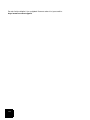 104
104
-
 105
105
-
 106
106
-
 107
107
-
 108
108
US Robotics BROADBAND ROUTER El kitabı
- Kategori
- Ağ oluşturma
- Tip
- El kitabı
- Bu kılavuz aynı zamanda aşağıdakiler için de uygundur:
diğer dillerde
- español: US Robotics BROADBAND ROUTER El manual del propietario
- français: US Robotics BROADBAND ROUTER Le manuel du propriétaire
- italiano: US Robotics BROADBAND ROUTER Manuale del proprietario
- čeština: US Robotics BROADBAND ROUTER Návod k obsluze
- polski: US Robotics BROADBAND ROUTER Instrukcja obsługi
- Deutsch: US Robotics BROADBAND ROUTER Bedienungsanleitung
- English: US Robotics BROADBAND ROUTER Owner's manual
- Nederlands: US Robotics BROADBAND ROUTER de handleiding
İlgili makaleler
-
 US Robotics Wireless 54Mbps ADSL Router Kullanım kılavuzu
US Robotics Wireless 54Mbps ADSL Router Kullanım kılavuzu
-
 US Robotics ADSL 4-Port Router Kullanım kılavuzu
US Robotics ADSL 4-Port Router Kullanım kılavuzu
-
 US Robotics USR997900A Yükleme Rehberi
US Robotics USR997900A Yükleme Rehberi
-
 US Robotics MAXg 9108 Yükleme Rehberi
US Robotics MAXg 9108 Yükleme Rehberi
-
US Robotics 56K SERIAL CONTROLLER FAXMODEM El kitabı
-
 US Robotics 56K Faxmodem Yükleme Rehberi
US Robotics 56K Faxmodem Yükleme Rehberi
-
 US Robotics USR9600 Kullanım kılavuzu
US Robotics USR9600 Kullanım kılavuzu
-
 US Robotics Wireless Ndx PC Card Yükleme Rehberi
US Robotics Wireless Ndx PC Card Yükleme Rehberi
-
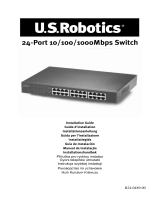 US Robotics 7931 Kullanım kılavuzu
US Robotics 7931 Kullanım kılavuzu
-
 US Robotics 56K PCI EXPRESS (PCIE) FAXMODEM El kitabı
US Robotics 56K PCI EXPRESS (PCIE) FAXMODEM El kitabı